一、总述
本文将按照fiddler原理、菜单栏、工具栏、会话列表、命令行-状态栏、以及辅助标签栏六个部分对fiddler进行说明。
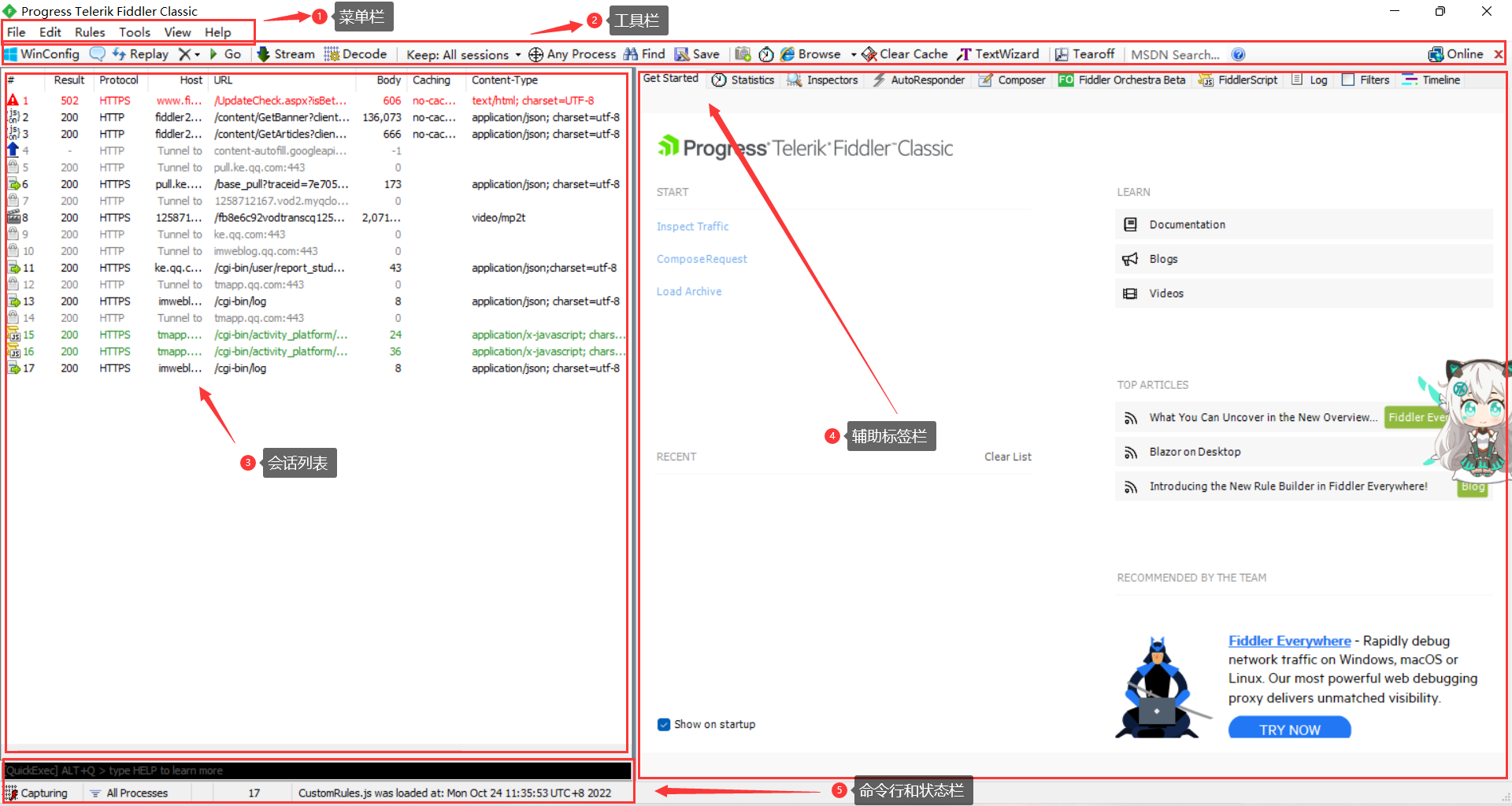
二、fiddler原理
通过监听客户端和服务端之间的通信,来获取我们想要的数据信息。
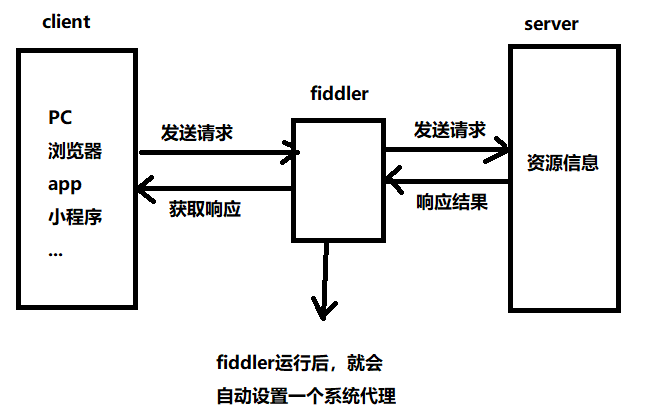
fiddler自己的系统代理监听端口:8888

chrome浏览器和IE浏览器默认使用的是系统(本机)代理,其他浏览器如firefox需要在浏览器中设置。
三、菜单栏
- file:主要对会话列表的内容进行展示、保存、导出、导入等操作
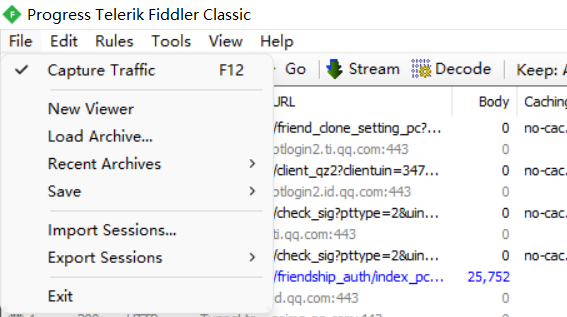
- edit:对会话列表中的内容进行复制、删除、全选、标记、搜索等操作。
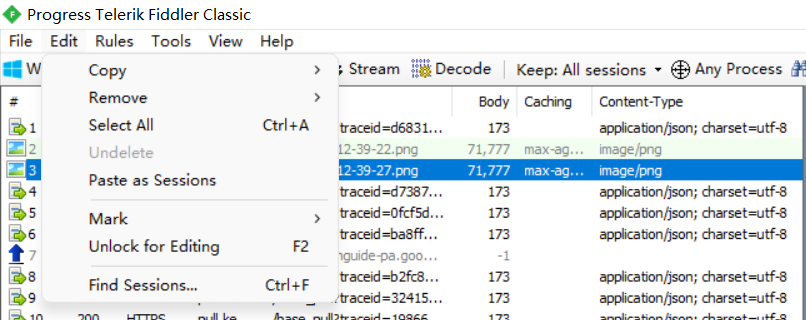
- rules:制定规则
- hide image requests:隐藏图片请求
- hide connects:隐藏https连接
- automatic breakpoints:自动断点设置
customize rules:弱网模拟,默认是上传时1kb发送延迟300ms;下载时1kb延迟150ms;参数可更改,设置后同时勾选rules–>performance–>simulate modem speeds生效

-
- require proxy authentication:密码代理验证
- apply gzip encoding:使用gzip编码
- remove all encoding:删除全部编码
- hide 304s:隐藏304会话
- request Japanese content:发送日文请求
- automatically authenticate:自动进行身份验证
- user-agents:用户代理设置,支持主流浏览器
- performance:低速网络
- simulate modem speeds
- Performance—>Disable Caching禁止缓存
- Performance—>Cache Always Fresh新的缓存
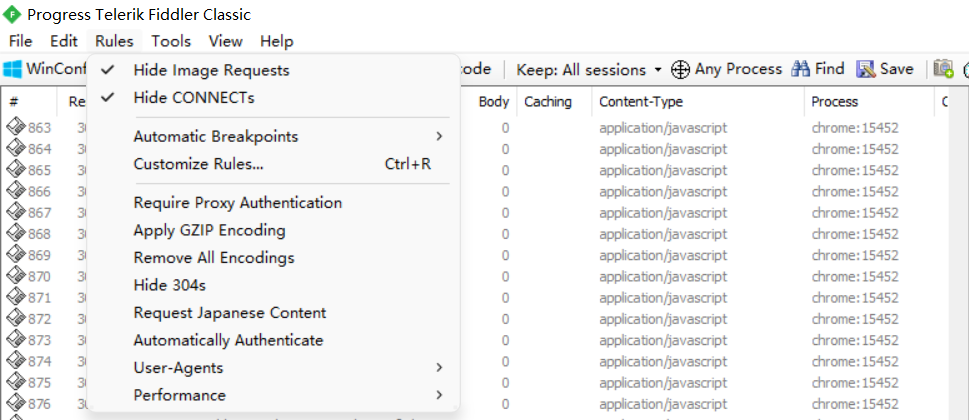
- tools:
- tools工具栏中本文只介绍options中的https和connections两个模块
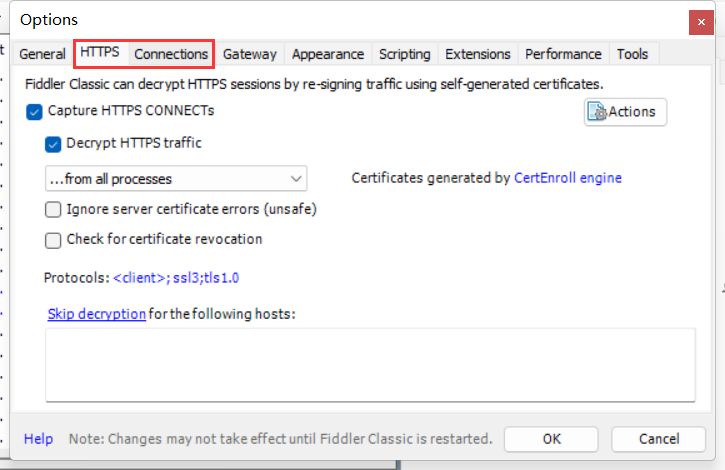
-
- https:fiddler默认接收https和http请求,但是只在会话列表中显示http请求,https请求在会话列表中是看不到的,https需要证书进行解密。那么怎么设置让我们用户能在会话列表中看到https请求的内容呢?
- tools–>options–>https,然后勾选第一项【capture https connects】和第二项【decrypt https traffic】,然后再在【谷歌浏览器】中输入www.baidu.com,如果仍然抓不到https的请求,那么就点击【actions】—–>【reset all certificates】——>根据提示重装证书—->点击【actions】下面的【open windows certificates manager 】(证书管理器)—->【操作】—->【查找证书】——>【搜索fiddler】如果搜索到就表示https证书重装成功
- Firefox上抓https流量:打开【Firefox】—>【设置】—>【使用系统代理】—->【配置系统代理】—->【tools】—->【options】—–>【https】—->【actions】—->【reset all certificates】—>【根据提示重装证书,有证书就不用重装了】—->【export root certificates to desktop】—->【导出到桌面】—–>【在Firefox的设置中安装证书】——>【重启fiddler】和【Firefox】
- https:fiddler默认接收https和http请求,但是只在会话列表中显示http请求,https请求在会话列表中是看不到的,https需要证书进行解密。那么怎么设置让我们用户能在会话列表中看到https请求的内容呢?
- connections:默认监听端口为8888
- Android抓app流量包:【fiddller】—>【tools】—->【options】—–>【connections】—->【allow remote computers to connect】—->【将手机连接在与fiddler相同的网络下】—->【打开手机WLAN】—->【连接WLAN后,点击修改网络】—->【设置代理】—–>【手动】—–>【服务器主机名:fiddler安装在哪台电脑,就填哪个IP和端口】—–>【打开手机浏览器。并访问主机IP和端口】—->【下载fiddler证书】—–>【证书下载后,打开手机设置】—->【安全】—–>【加密和凭据】—–>【从存储设备安装】—–>【选择下载好的证书进行安装】—->安装成功后,查看受信任的证书—–>用户,如果用户中有证书,表示证书安装成功,就可以启动app进行测试了,测试完成后记得关闭代理,不然可能无法上网。
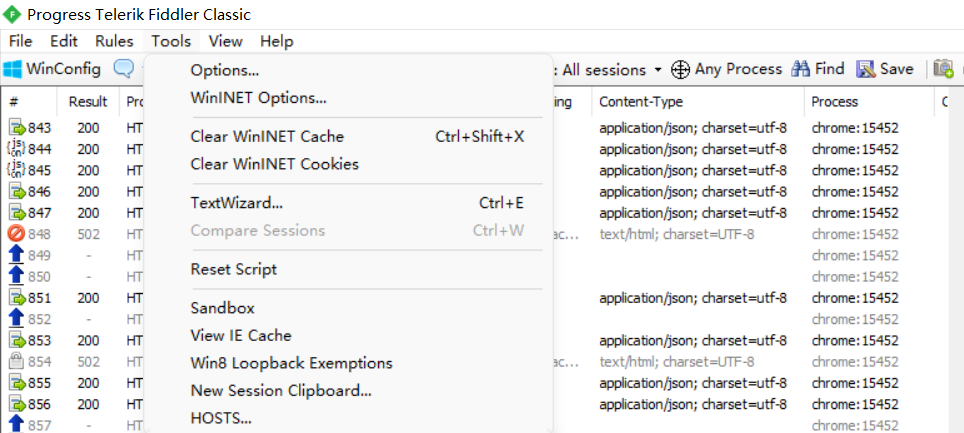
- view:视图相关
- Show Toolbar ——控制Fiddler工具栏是否可见(显示工具栏)
- Default Layout ——默认布局
- Stacked Layout ——堆叠布局
- Wide Layout ——全部布局
- Tabs ——制表符
- Statistics ——性能统计分析 页签,快捷键 F7
- Inspector ——检查器 页签,快捷键 F8
- Composer——设计器(构造)页签,快捷键 F9
- Minimize to Tray——缩小为任务栏图标,快捷键 Ctrl + M
- Stay on Top——使Fiddler窗口置顶
- Squish Session List——水平收缩/展开 Session 列表,快捷键 F6
- AutoScroll Session List——控制当添加新的Session时,Fiddler是否会自动滚动到Session列表的底部
- Refresh——刷新,快捷键 F5
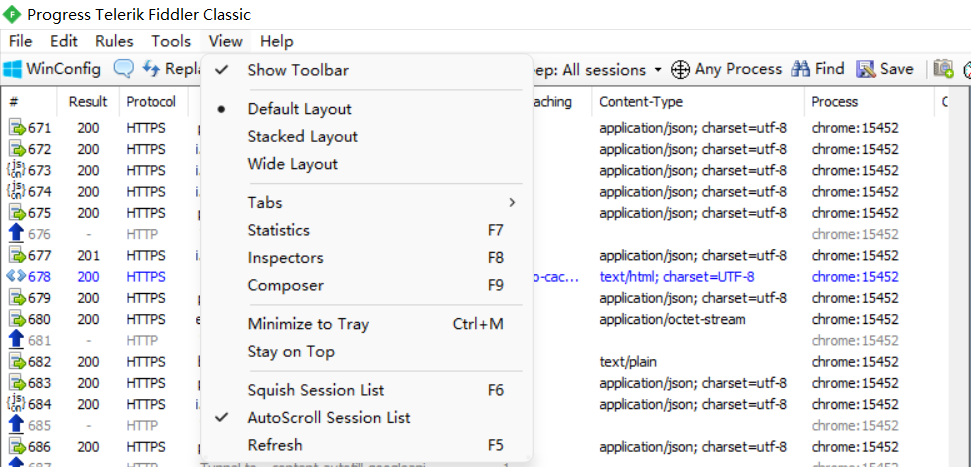
- help:帮助
四、工具栏
从左至右依次为:
- winconfig:配置Windows上自带的应用程序
- 消息框:备注信息,用于会话列表中展示session中的备注信息
- replay:重放请求,可用于重放攻击。选中会话列表中的某一条请求,点击replay或者按R键,可以重新发送一次请求;shift+replay:可以批量发送请求;
- X:删除
- go:跳过,需配合断点功能使用
- stream:分为流模式和缓冲模式两种,默认为缓冲模式。流模式:实时通信模式,有信息就返回;缓冲模式:等待所有的请求都到一起在返回。
- decode:解码,有的会话乱码时,点击这个按钮可以解码
- keep:all sessions:可选择会话列表中展示session的数量
- any process:选择监听的程序后,fiddler就只监听该程序,如点击按钮,然后拖拽至某个网页,就可以监听该网页的通信请求。默认监听所有的程序。
- find:查找
- save:保存
- 截图:
- 时钟:计时器
- browse:选择浏览器
- clear cache:清除缓存
- textwizard:编码工具/解码工具
- tearoff:分离面板
- msdn search:开发者网站的搜索功能
- online:本机的在线信息

五、会话(session)列表(监控列表)
一个请求就是一个会话,功能如下:
- #:默认正序,点击后变为倒序
- result:响应状态码
- protocal:协议
- host:主机名
- url:
- body:body大小(kb)
- content-type:内容类型
- process:进程信息
- comments:备注信息
- custom:自定义
- 以上这些都是可以拖动的,拖动相当于横向排序
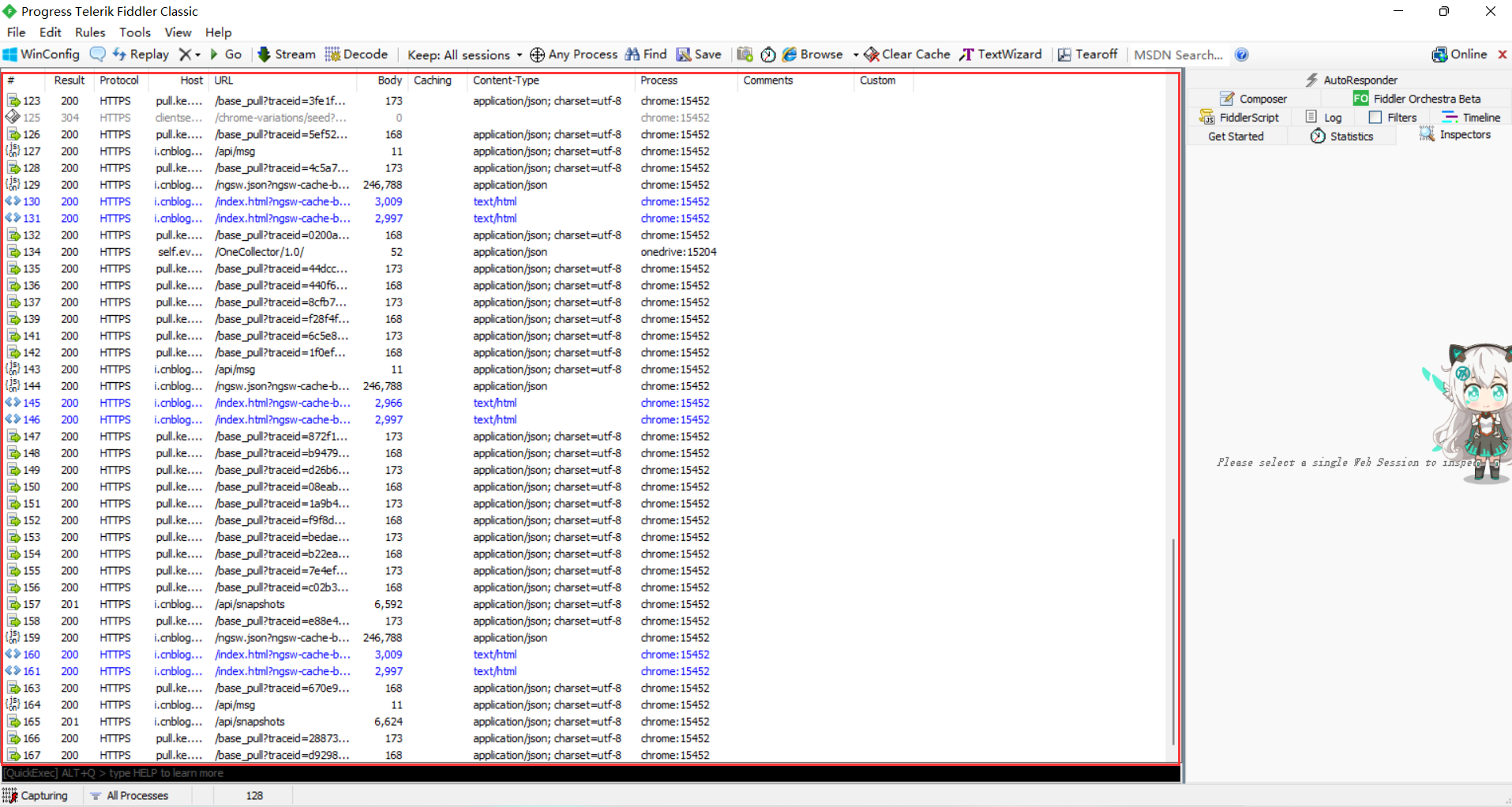
六、命令行和状态栏
- 命令行:在命令行中输入help,可以转到官方帮助文档
- capturing:捕获,录制会话。出现capturing表示fiddler设置了代理,点击后,表示取消代理
- all process:显示所有进程,可供选择
- 断点:点一下表示设置”请求前断点“(请求由客户端发送至fiddler,而fiddler还没有将请求发送至服务端,点击”go“后,可以将请求由fiddler发送至服务端),点两下表示设置”响应后断点“(响应已经从服务端返回至fiddler,但fiddler还没有将请求返回至客户端,点击”go“后,可以将返回的响应结果由fiddler发给客户端)
- 数字:表示当前会话列表总共有多少个会话,选中某个会话后,变为该 会话所在序号/会话总数 ,同时展示该会话的附加信息
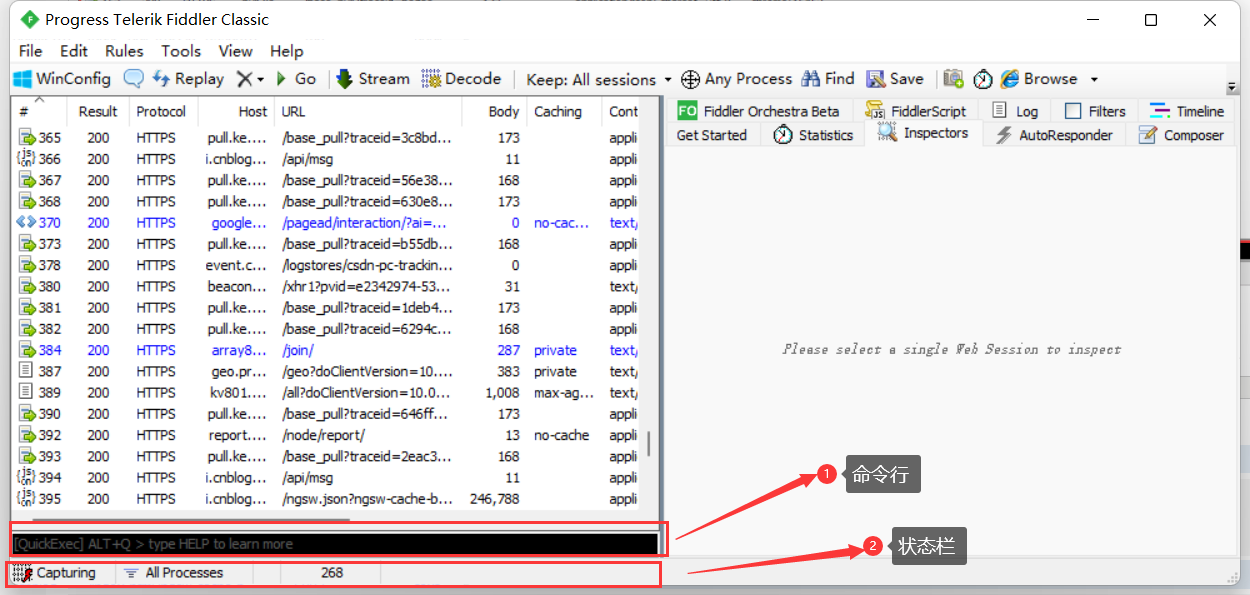
七、辅助标签栏
- get started:首页
- statistics:性能统计分析。统计http或https请求的性能和其他数据分析,如dns,解析时间,建立tcp/ip连接时间等
- inspectors:检查器,检查一个请求。记录http请求的信息,一个http请求包含请求报文(请求行、请求头、空白行和请求体)和响应报文(响应状态行、响应头、空白行和响应体)两个部分。
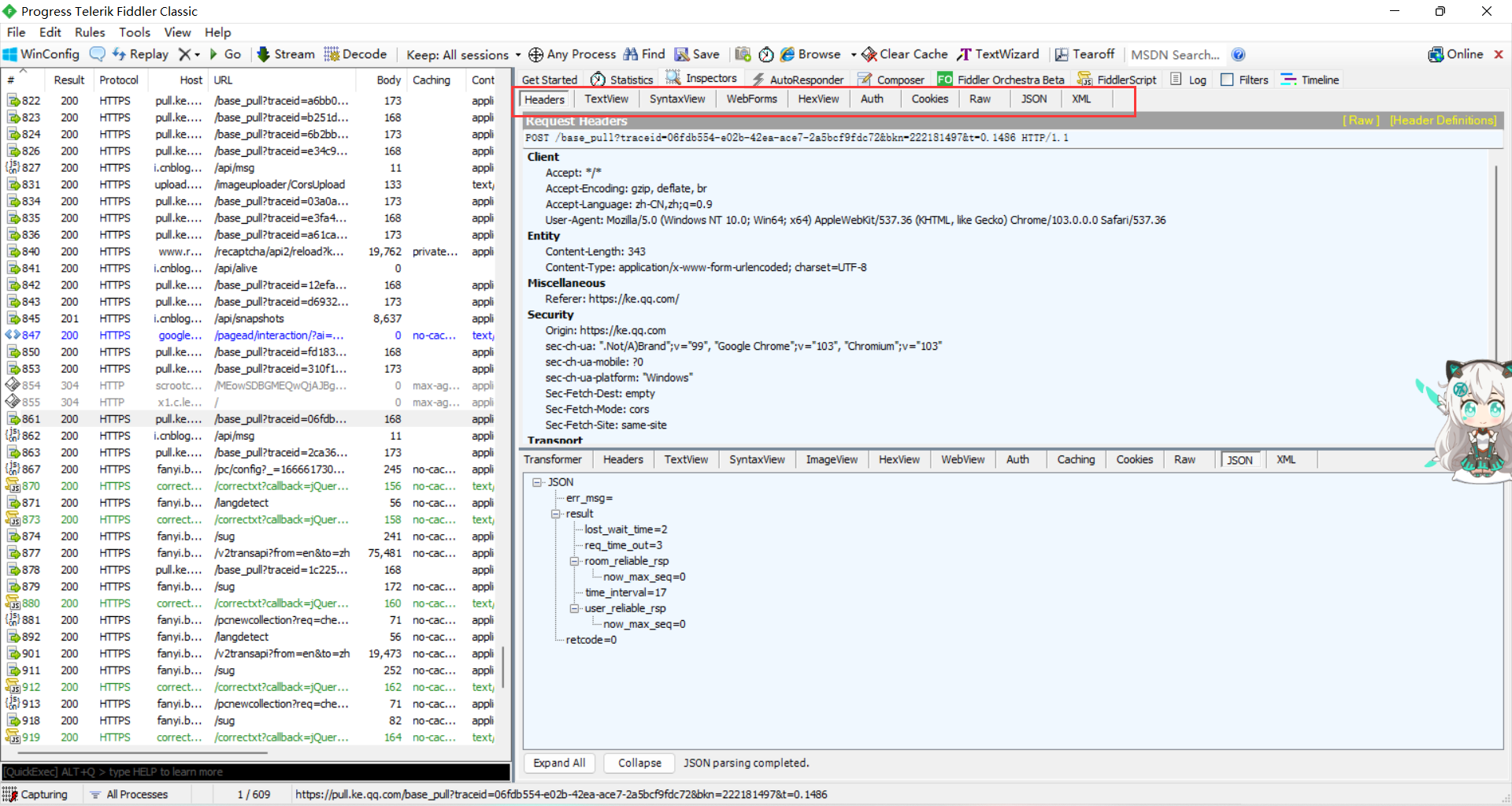
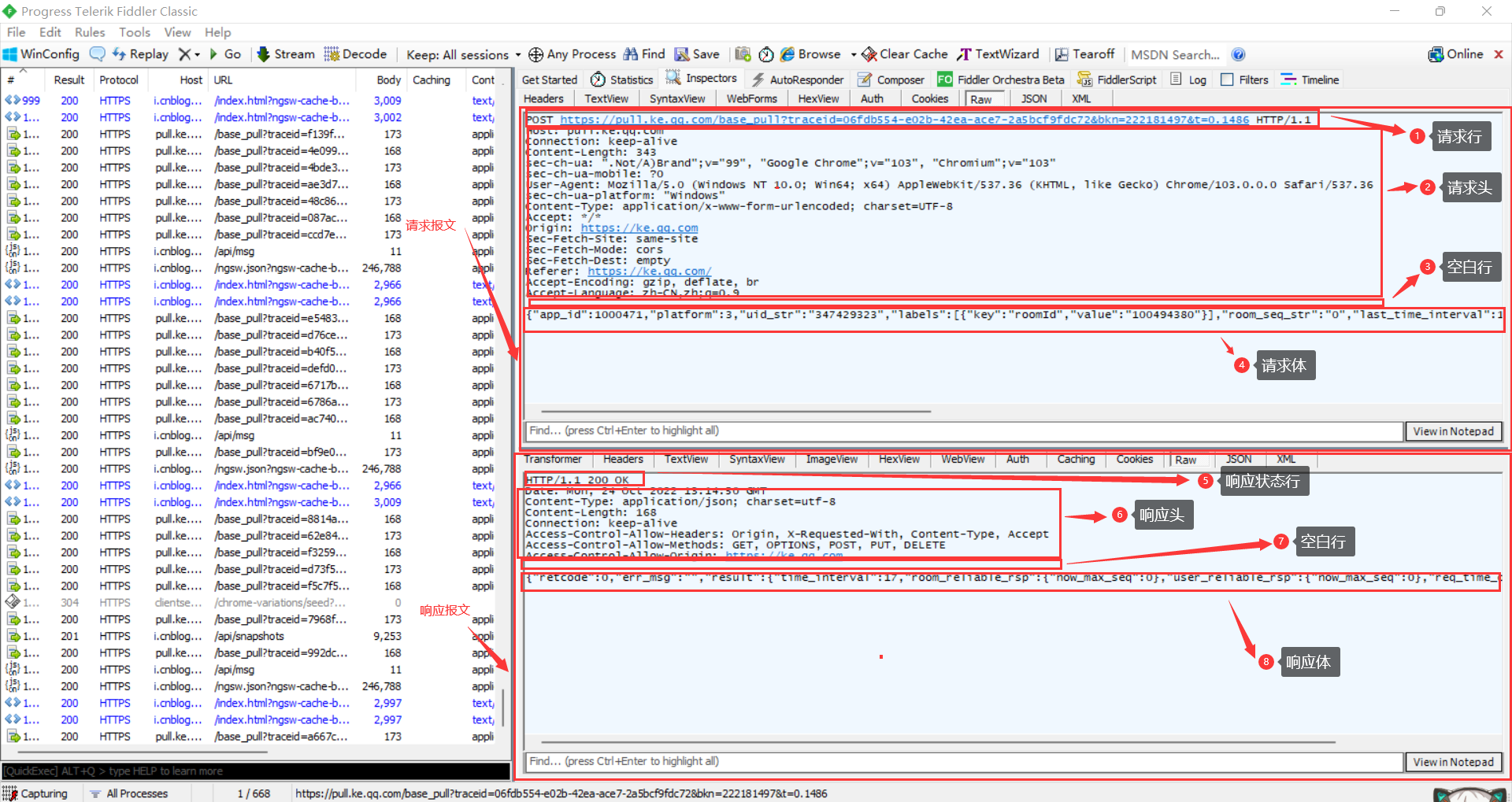
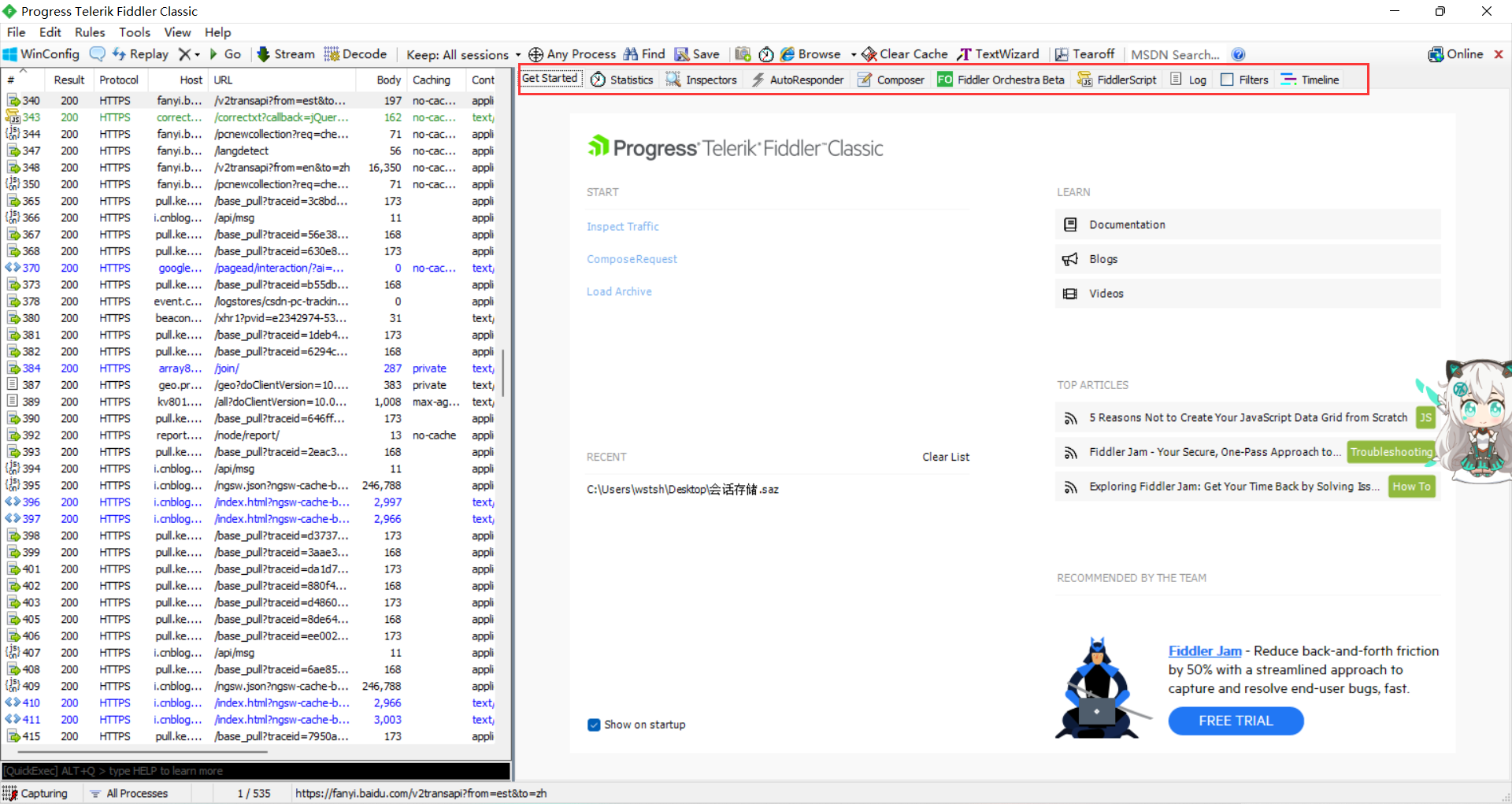
- autoresponder:自动响应器:可以用于拦截某一请求,进行如下操作
- 重定向fiddler的内置响应
- 使用fiddler的内置响应
- 自定义响应
- composer:设计器。可用于设计一个请求报文,然后execute
- filter:过滤器。
八、断点应用
九、fiddler抓取Android流量
原文地址:http://www.cnblogs.com/xiaofenggou/p/16820982.html
1. 本站所有资源来源于用户上传和网络,如有侵权请邮件联系站长!
2. 分享目的仅供大家学习和交流,请务用于商业用途!
3. 如果你也有好源码或者教程,可以到用户中心发布,分享有积分奖励和额外收入!
4. 本站提供的源码、模板、插件等等其他资源,都不包含技术服务请大家谅解!
5. 如有链接无法下载、失效或广告,请联系管理员处理!
6. 本站资源售价只是赞助,收取费用仅维持本站的日常运营所需!
7. 如遇到加密压缩包,默认解压密码为"gltf",如遇到无法解压的请联系管理员!
8. 因为资源和程序源码均为可复制品,所以不支持任何理由的退款兑现,请斟酌后支付下载
声明:如果标题没有注明"已测试"或者"测试可用"等字样的资源源码均未经过站长测试.特别注意没有标注的源码不保证任何可用性
